文章目录
前言
💦 学习 linux 的时候会听到 Shell 这个词的概念,那么什么是 Shell 呢?网上搜索,各种专业的解释一堆,也记不住,简单的说 Shell 就是在终端中敲命令。
💦 Shell 脚本:将多个Shell 命令按照一定的格式放到一个文本中,那么这个文本就叫做 Shell 脚本,也即是多个shell命令的集合。
💦严格意义上来讲,Shell 是一个应用程序,它负责接收用户输入的命令,然后根据命令做出相应的动作,Shell 负责将应用层或者用户输入的命令传递给系统内核(是用户和系统内核交互的桥梁,用特有的格式与系统内核对话),由操作系统内核来完成相应的工作,然后将结果反馈给应用层或者用户。
一、shell命令格式
💦shell命令,可以理解成为一个种语言,既然是一种语言,自然就有相应的格式。
举例说明:
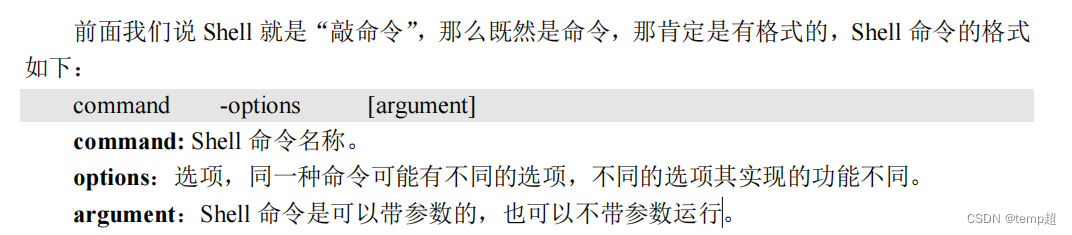
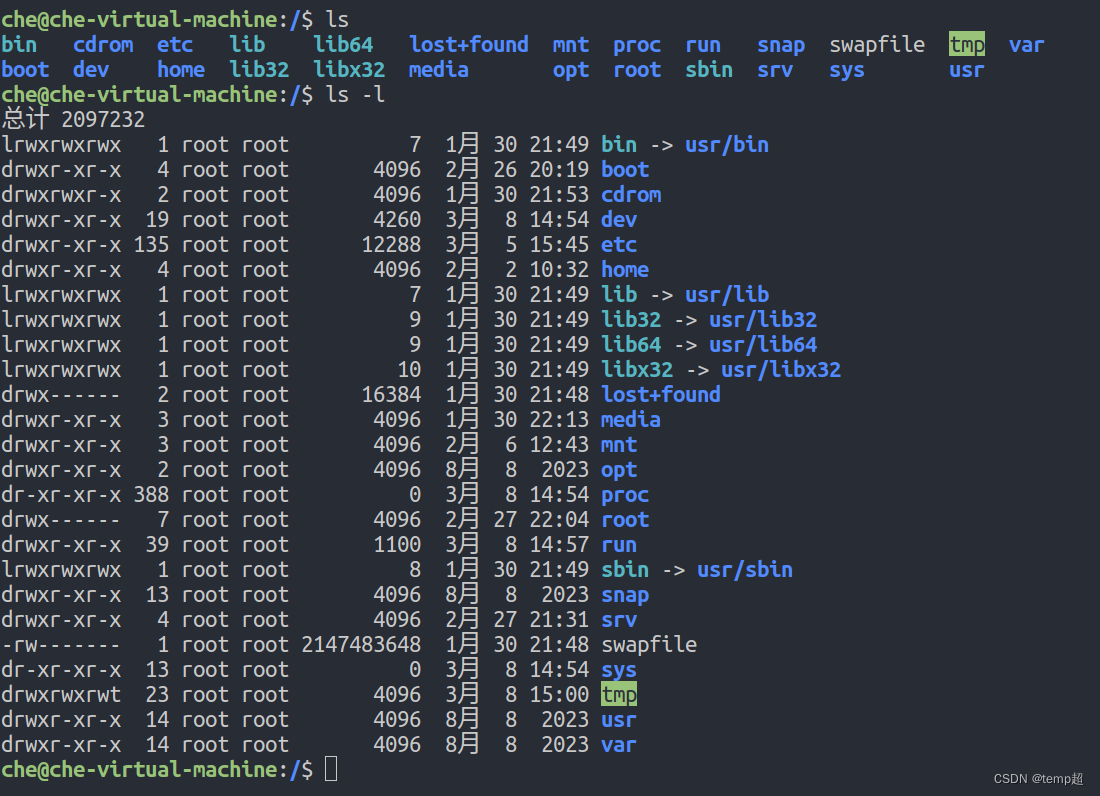
💦从上图可以看到,不同的选项,有不同的含义,可以通过- -help 选项查看,下图列举一部分。
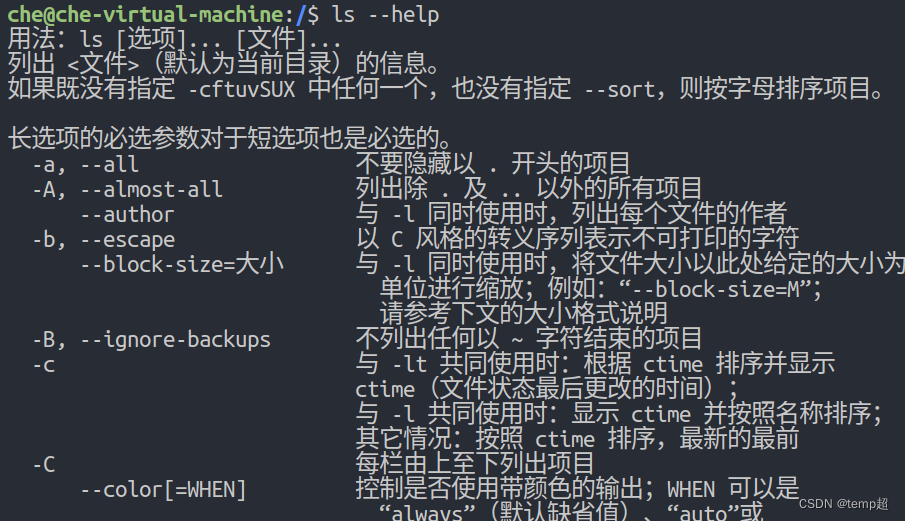
二、shell命令的自动补全功能
💦Shell 命令是支持自动补全功能的,因为 Shell 命令非常多,如果没有自动补全功能,指令使用太复杂难记。使用自动补全功能,只需要输入命令的前面一部分字母,然后按下 TAB 键,如果只有一个命令匹配的话就会自动补全这个命令剩下的字母。如果有多个命令匹配的话系统就会发出报警声音,此时在按下一次 TAB 键就会列出所有匹配的命令。
💦举例说明:
输入字母“if”,然后按下 TAB 键,结果如下:

三、shell常用指令
1.目录信息查看命令 ls

代码如下(示例):
che@che-virtual-machine:~/test$ ls -a
. .. bsp calcu.h caluc.c clean input.c input.h main.c Makefile Makefile111
che@che-virtual-machine:~/test$ ls -l
总计 32
drwxrwxr-x 2 che che 4096 2月 6 14:30 bsp
-rw-rw-r-- 1 che che 77 2月 6 14:40 calcu.h
-rw-rw-r-- 1 che che 88 2月 6 23:47 caluc.c
-rw-rw-r-- 1 che che 0 2月 6 16:10 clean
-rw-rw-r-- 1 che che 147 2月 6 14:39 input.c
-rw-rw-r-- 1 che che 81 2月 6 14:37 input.h
-rw-rw-r-- 1 che che 186 2月 6 14:40 main.c
-rw-rw-r-- 1 che che 123 2月 6 16:11 Makefile
-rw-rw-r-- 1 che che 387 2月 6 16:03 Makefile111
che@che-virtual-machine:~/test$ ls -t
caluc.c Makefile clean Makefile111 calcu.h main.c input.c input.h bsp
che@che-virtual-machine:~/test$ ls -A
bsp calcu.h caluc.c clean input.c input.h main.c Makefile Makefile111
che@che-virtual-machine:~/test$ ls -R
.:
bsp calcu.h caluc.c clean input.c input.h main.c Makefile Makefile111
./bsp:
che@che-virtual-machine:~/test$
2.目录切换命令 cd
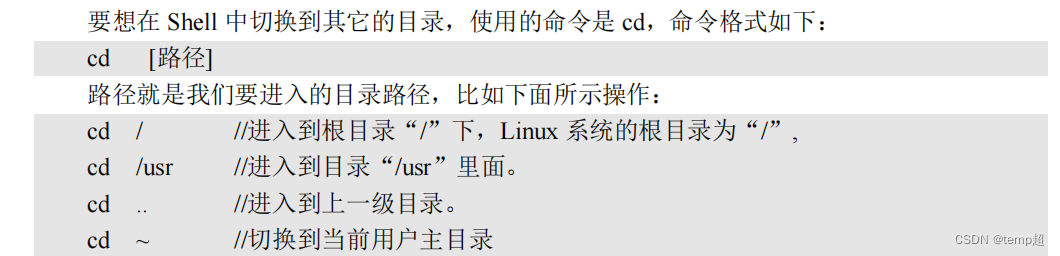
代码如下(示例):
che@che-virtual-machine:~/test$ ls 显示当前目录文件
bsp calcu.h caluc.c clean input.c input.h main.c Makefile Makefile111
che@che-virtual-machine:~/test$ cd .. 返回上一层
che@che-virtual-machine:~$ ls 显示当前目录文件
公共的 模板 视频 图片 文档 下载 音乐 桌面 hello linux snap test test1.c.gz test2.c test2.c.gz test.tar.gz tools
che@che-virtual-machine:~$ cd test/
che@che-virtual-machine:~/test$ ls $符合前表示当前在那个目录,此刻在test目录下
bsp calcu.h caluc.c clean input.c input.h main.c Makefile Makefile111
che@che-virtual-machine:~/test$ cd ~返回到当前用户目录下
che@che-virtual-machine:~$ ls
公共的 模板 视频 图片 文档 下载 音乐 桌面 hello linux snap test test1.c.gz test2.c test2.c.gz test.tar.gz tools
che@che-virtual-machine:~$ cd /返回系统根目录
che@che-virtual-machine:/$ ls
bin cdrom etc lib lib64 lost+found mnt proc run snap swapfile tmp var
boot dev home lib32 libx32 media opt root sbin srv sys usr
3.当前路径显示命令 pwd
代码如下(示例):
che@che-virtual-machine:/$ cd home/che
che@che-virtual-machine:~$ pwd 显示当前所在的目录
/home/che
che@che-virtual-machine:~$
4.系统信息查看命令 uname
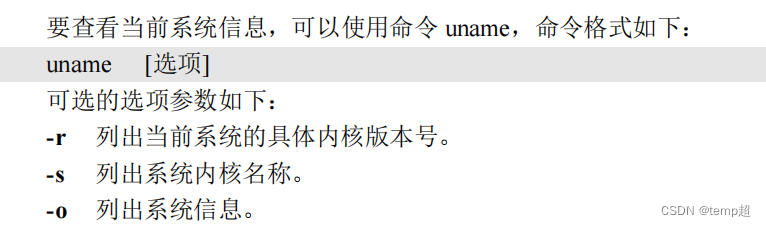
代码如下(示例):
che@che-virtual-machine:~$ uname
Linux
che@che-virtual-machine:~$ uname -r
6.5.0-21-generic
che@che-virtual-machine:~$ uname -s
Linux
che@che-virtual-machine:~$ uname -o
GNU/Linux
che@che-virtual-machine:~$
5.清屏命令 clear
6.切换用户执行身份命令 sudo

7.显示文件内容命令 cat
💦查看文件内容是最常见的操作了,在 windows 下可以直接使用记事本查看一个文本文件内容,linux 下也有类似记事本的软件,叫做 gedit,找到一个文本文件,双击打开,默认使用的就
是 gedit
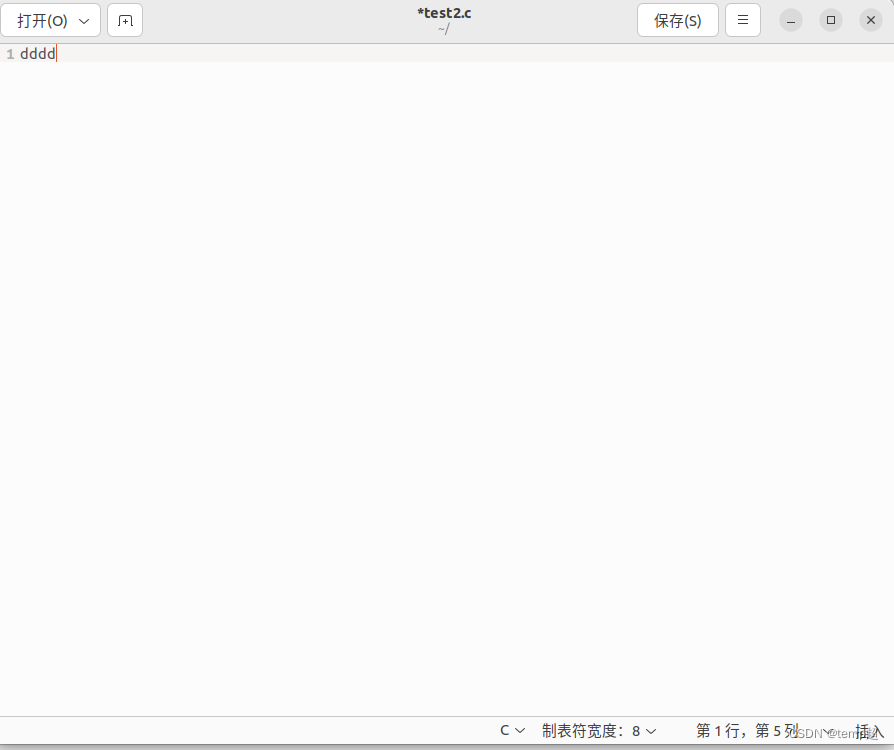

代码如下(示例):
che@che-virtual-machine:~$ cat test2.c
dddd
che@che-virtual-machine:~$ ^C
💦代码示例与图片一致
8.显示和配置网络属性命令 ifconfig
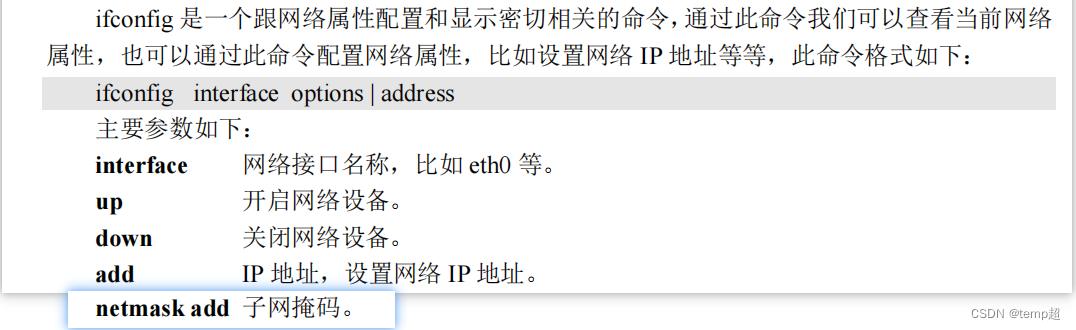
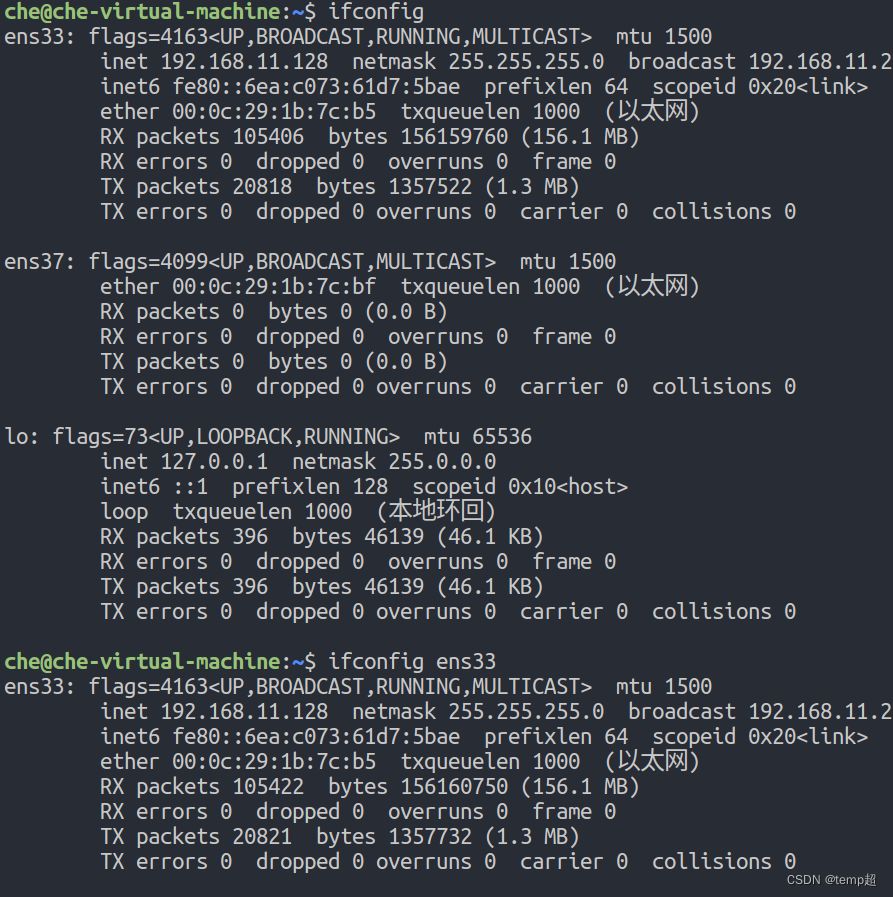
💦可以看出上述图片有3个网卡,ens33,ens37和lo
💦使用ifconfig命令更改网卡
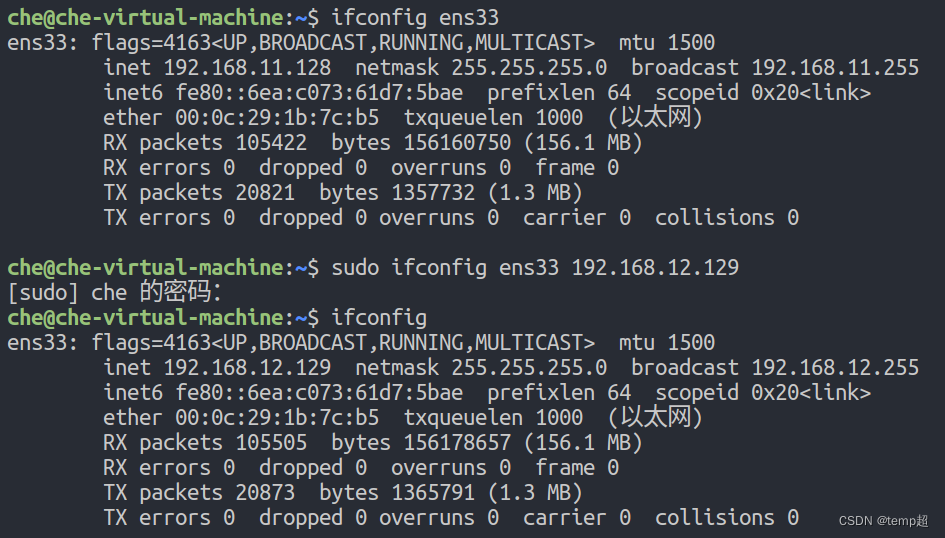
💦可以看到IP已经更改了
8.系统帮助命令 man
💦相当于帮助文档,退出按Q键。
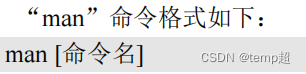

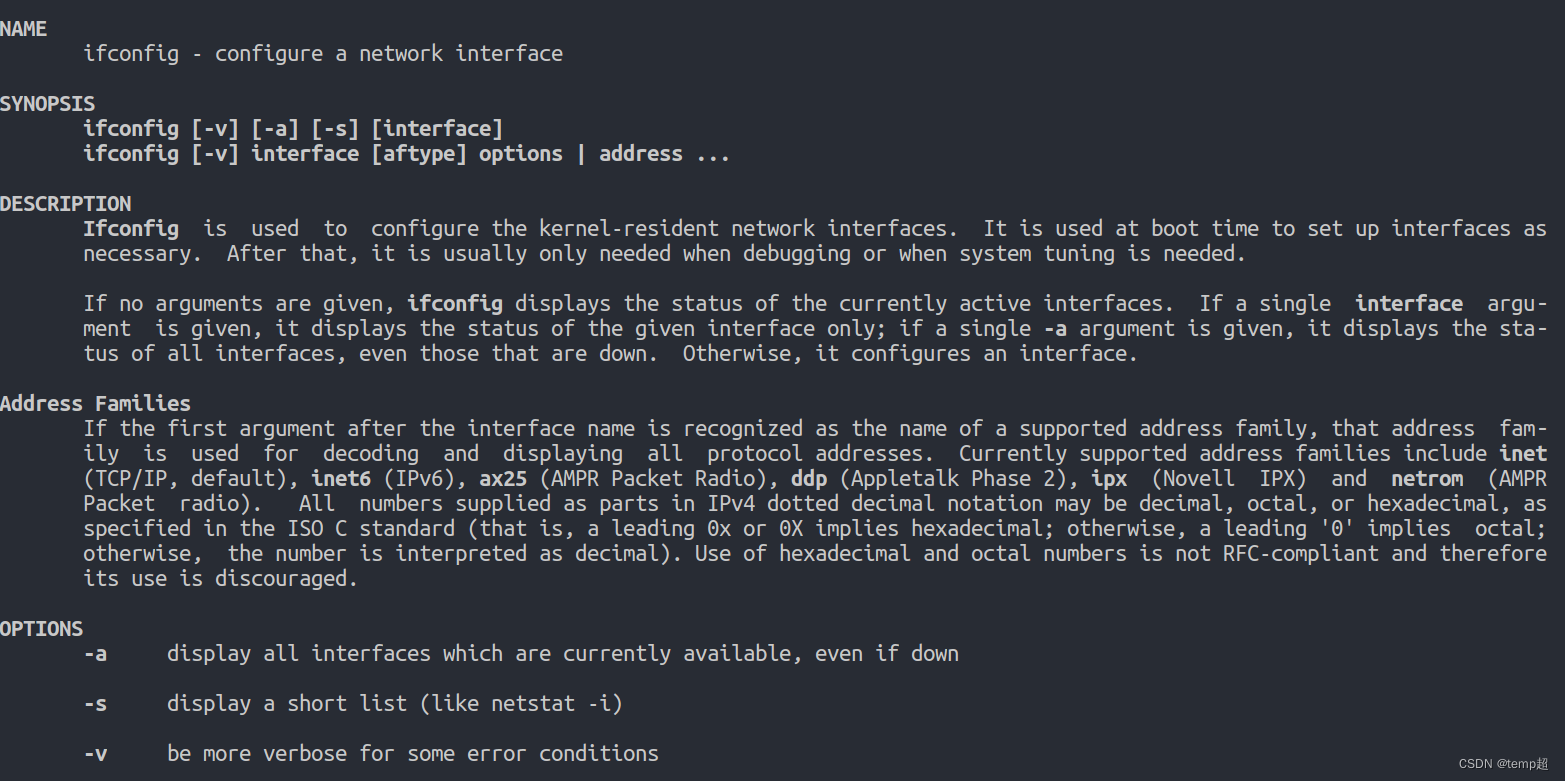
8.系统重启命令 reboot
9.软件安装
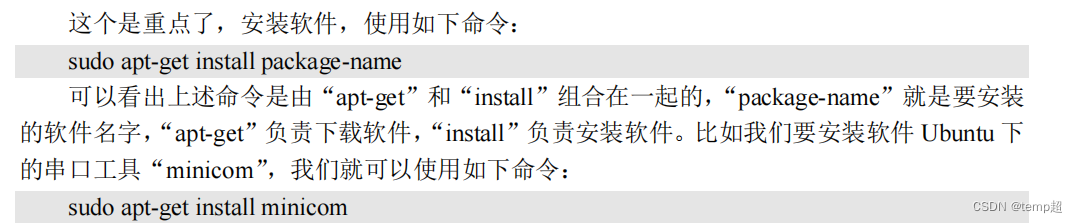
💦APT是个下载软件的工具,类似于windows上的应用商店。
10.软件卸载






















 1840
1840











 被折叠的 条评论
为什么被折叠?
被折叠的 条评论
为什么被折叠?








